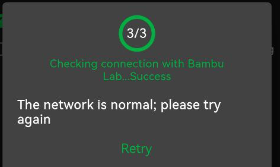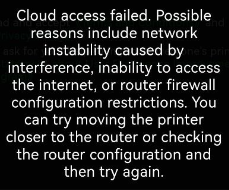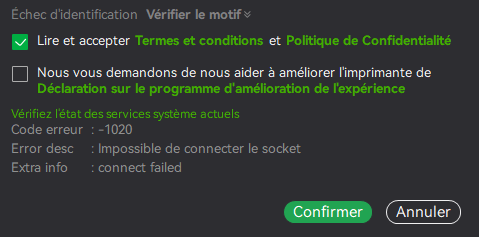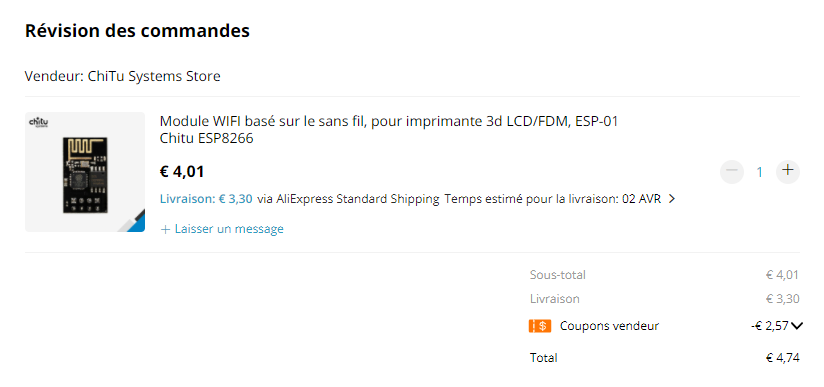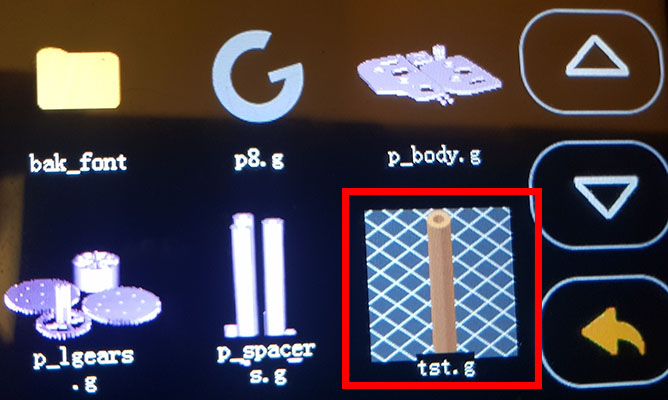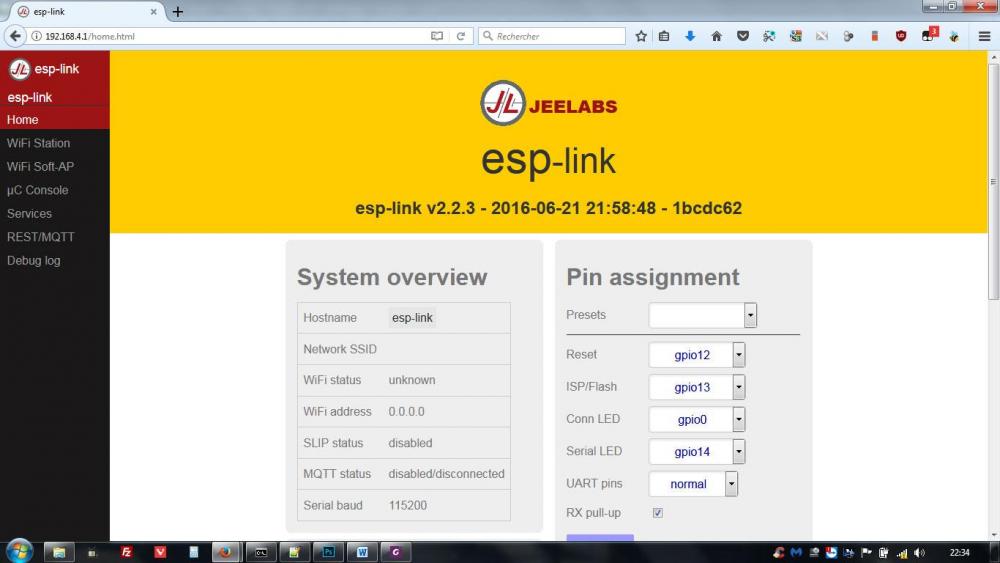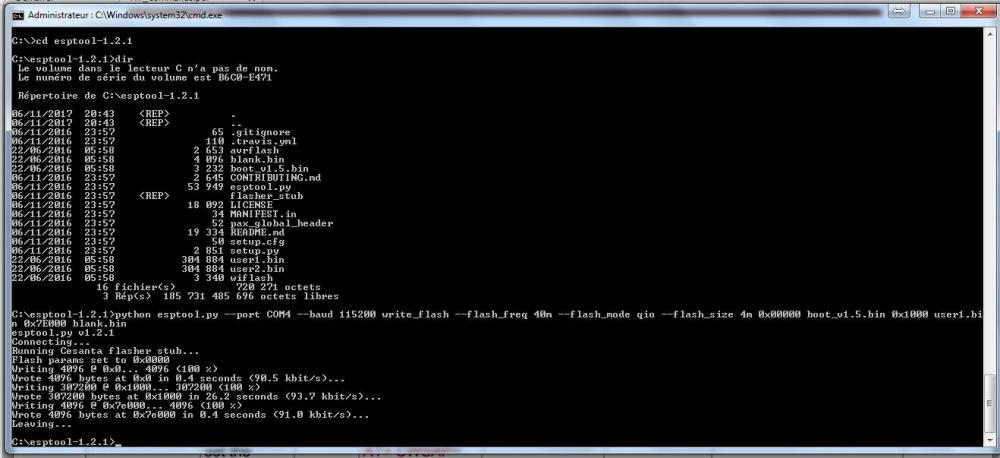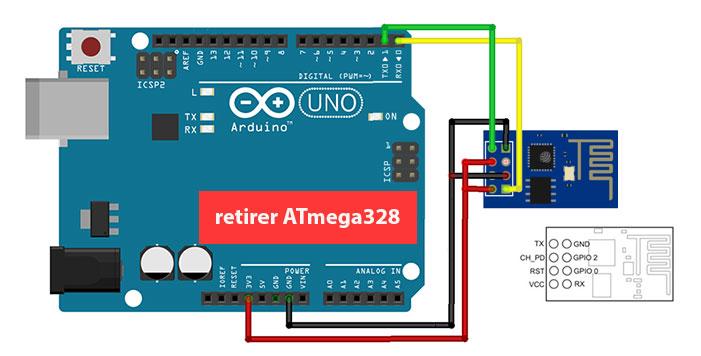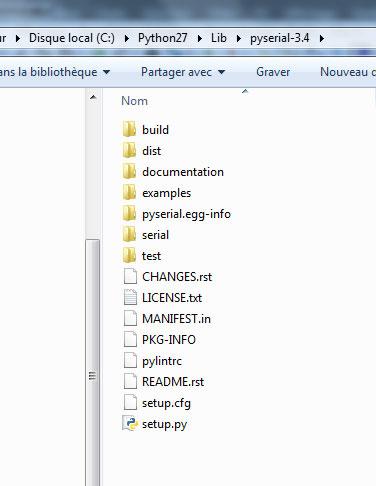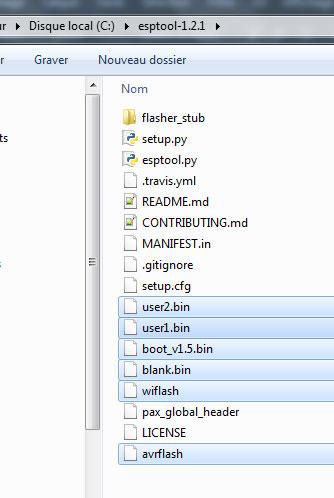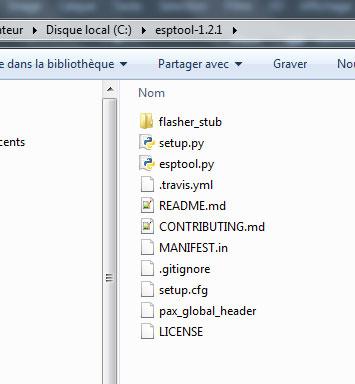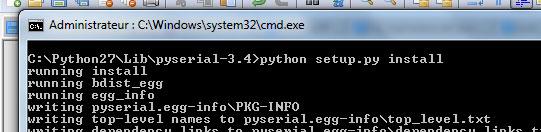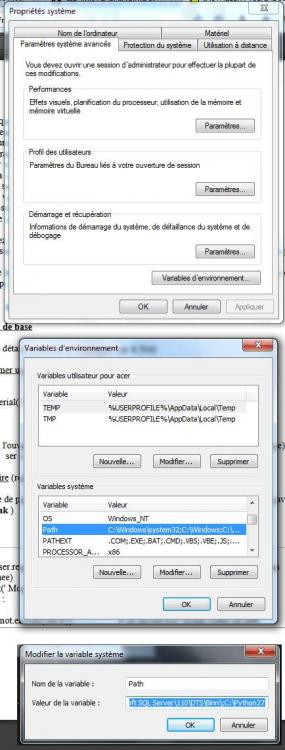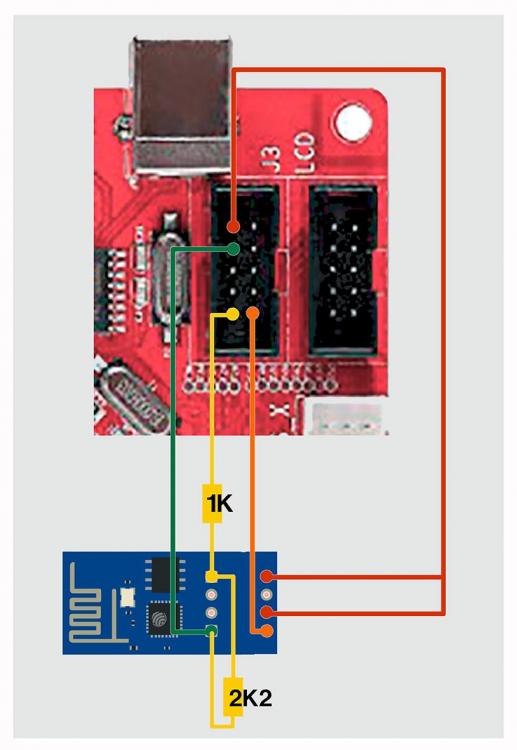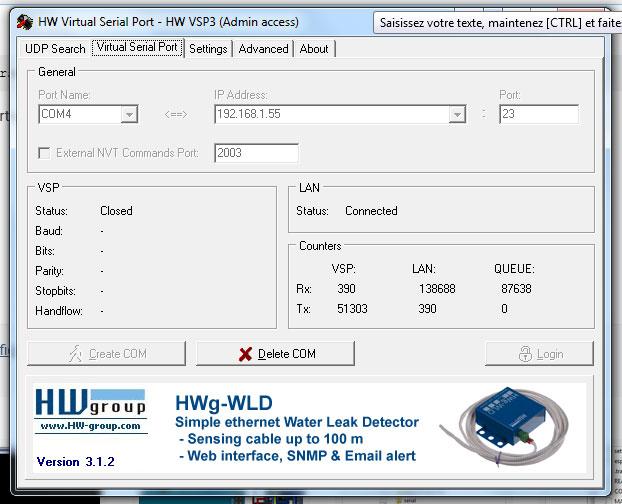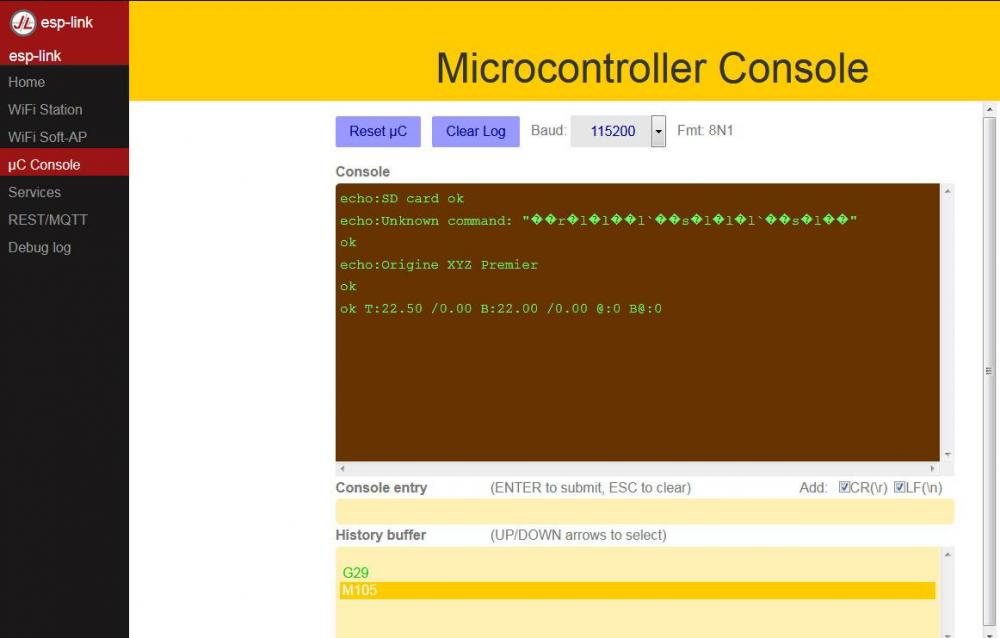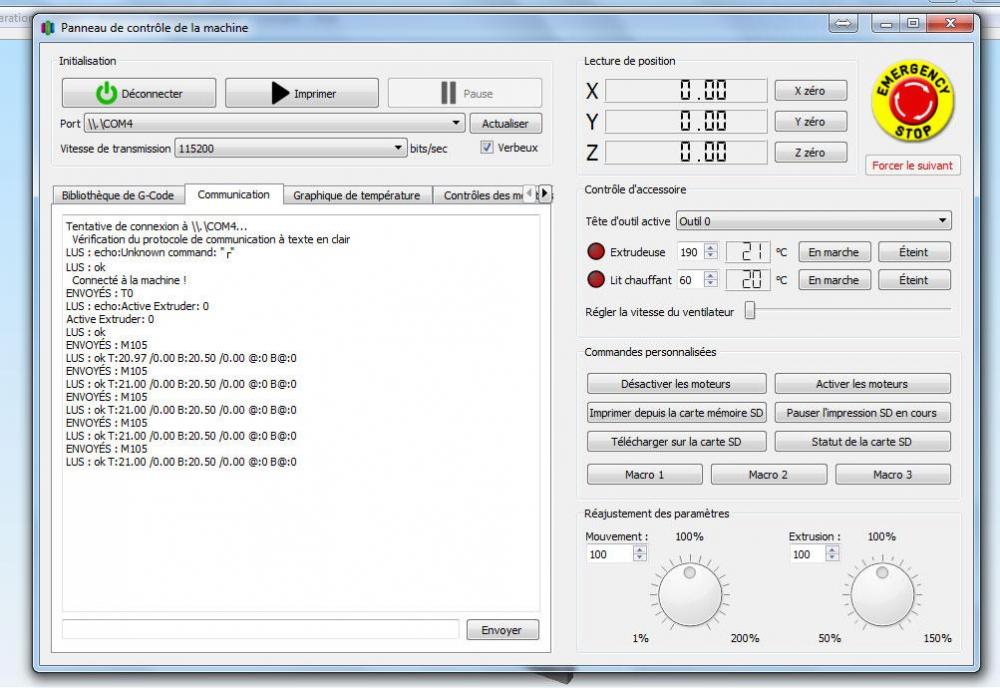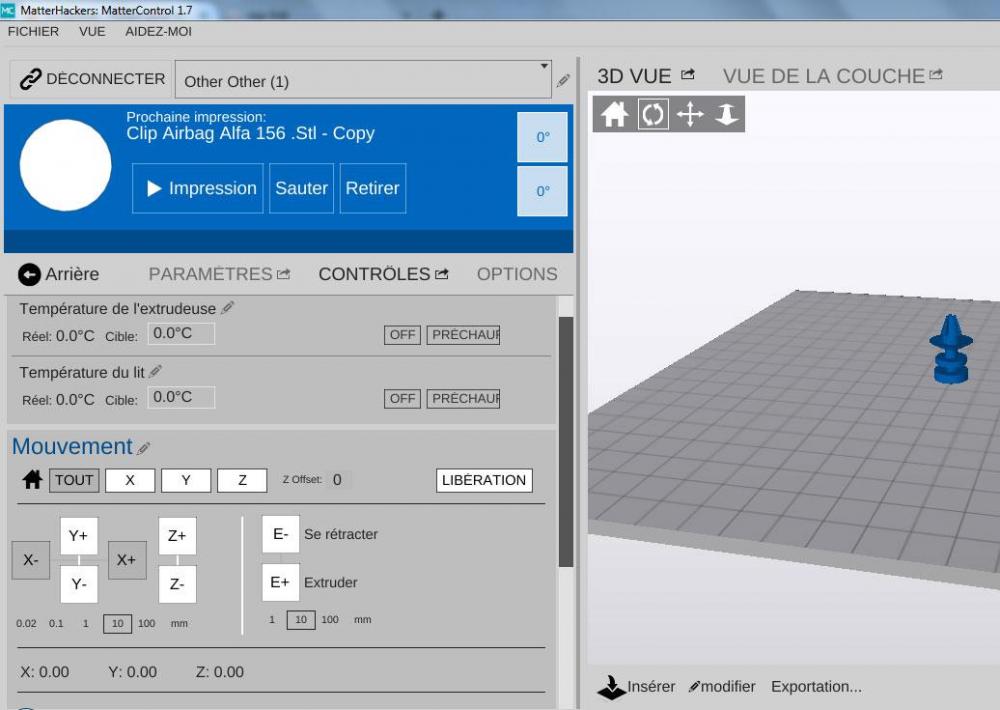Chercher dans la communauté
Résultats des étiquettes.
12 résultats trouvés
-
Bonjour, Je suis depuis 3 jours l'heureux propriétaire d'une P1S (sans AMS) et elle fonctionne nickel, du moins si je me limite au benchy présent de base sur la carte SD. Par contre, je n'ai aucun moyen de la connecter sur le cloud, via Bambu Handy. Je la connecte tout d'abord en Bluetooth comme préconisé, aucun problème, BH détecte le signal et me demande de se connecter au WiFi. Le signal de l'imprimante est correctement détecté mais impossible de se connecter. J'ai du ré essayer plusieurs dizaines de fois en retapant le mot de passe mais rien n'y fait. Je suis bien en 2.4 GHZ, le mode LAN est désactivé je suis en WLAN via mon point d'accès mobile uniquement. En fonction des différentes tentatives j'ai deux erreurs possibles qui apparaissent arbitrairement comme indiqué ci-dessous : Depuis Bambu Studio sur PC, également connecté au même réseau (point d'accès mobile), il détecte également le signal wifi de l'imprimante, mais ce n'est pas mieux : impossible de se connecter, le chargement bloque à 45%. Je ne comprends pas ce qui se passe. J'ai déjà essayé de ré installer Bambu Handy, et les plugins de network de Bambu Studio. J'ai déjà reset l'imprimante aux paramètre de sortie d'usine et répété les étapes mais pas de changement. L'imprimante reste détectable mais toujours une erreur de connexion. Quelqu'un a déjà ça ?
-
J'ai fait une folie, j'ai littéralement cassé ma tirelire pour m'acheter une extension Wifi !!!! 4€74 frais de port inclus... pas sûr de pouvoir terminer le mois...
-
Bonjour, Disposant depuis bientôt 1 an d'une Wanhao D12, je ne regrette pas ce choix pour ma 1ère imprimante 3D. Celle-ci étant dans une pièce à part, le transfert par wifi est fort pratique, ça évite bien des allers-retours avec la micro SD ou de s'équiper d'un Octroprint. J'ai fait mes débuts sous Cura, pas mal pour commencer mais j'ai rapidement préféré PrusaSlicer. Le hic c'est qu'il n'existe toujours pas de module/addon MKS WIFI comme sous Cura. Marqué "en cours de dev" sur le site de Wanhao mais tout comme leur site, c'est mort, aucune nouveauté depuis des mois xD Du coups je passais d'un slicer à l'autre faute de mieux, Prusa pour slicer, Cura pour envoyer, pas très pratique... Mais j'ai découvert depuis peu l'existence d'un outil permettant l'envoi par wifi et directement sous PrusaSlicer (idem SuperSlicer puisqu'il s'agit d'un fork de PS). Il s'agit de MKS-WIFI PS uploader disponible ici : https://github.com/ArtificalSUN/MKS-WIFI_PS_uploader C'est de l'Open-Source (Python) donc le programme est "safe". Je me suis dit que ça pourrait intéresser d'autres personnes, donc si c'est le cas, poursuivez la lecture sinon stop La procédure est assez simple : paramétrer l'imprimante en Wifi en notant l'adresse IP qui lui est définie (192.168.1.10 par exemple) télécharger la version compilée (.exe) si vous n'avez pas Python d'installé dans PrusaSlicer > Réglage d'impression > Option de sortie, rajouter la ligne de commande suivante : "chemin\MKS_WIFI_PS_upload.exe" "192.168.1.10" "ask"; à la place de "chemin", mettre l'emplacement où vous avez téléchargé l'outil ("D:\Downloads\MKS_WIFI_PS_upload" par exemple) une fois que vous aurez cliqué sur le bouton "Exporter le G-code", l'outil se lancera automatiquement, fera le transfert du fichier vers l'imprimante et vous demandera s'il faut l'imprimer ou pas (sinon à la place de "ask", on peut mettre "always" ou "never" comme précisé dans la documentation. Par contre l'outil de base ne fait que ça. Pour la génération des aperçus comme sous Cura j'ai modifié ce script pour y rajouter cette fonctionnalité. Pour se faire il faut déjà activer la génération des vignettes dans PrusaSlicer : réglage de l'imprimante > (mode expert) > Vignette G-code : indiquer ces valeurs -> 100x100, 200x200 enregistrer les modif (icone à coté du nom de l'imprimante en haut) Le script actuel n'est pas encore compilé pour être un exécutable car j'ai soumis cette version à l'auteur. S'il est d'accord alors la version "exe" sera probablement actualisée avec cette fonctionnalité et téléchargement directement sur la page officielle. Sinon le code est dispo ici : https://www.dropbox.com/s/4sccxxoa4i98nsp/MKS_WIFI_PS_upload.pyw?dl=0 En attendant il faut avoir Python et connaitre un peu ce langage (soit installé, soit une version portable peu suffire) avec les dépendances suivante installées : requests (pip install requests) regex (pip install regex) PIL (pip install Image) La ligne de commande dans PusaSlicer diffère légèrement : "chemin_de_python\python.exe" "chemin\MKS_WIFI_PS_upload.exe" "192.168.1.10" "ask"; Et ça marche plutôt bien, par contre le fond n'est pas totalement noir au niveau des aperçus : A+
-

Octoprint ne se connecte pas au WIFI
Surfeee a posté un sujet dans Paramétrer et contrôler son imprimante 3D
Bonjour, Cela fait déjà 1 mois que je n’ai pas utiliser mon octoprint (donc je l’avais éteint) et je voulais le redémarrer mais il ne se connecte plus à la wifi. J’ai regarder dans les fichiers de la carte SD mais j’ai rien trouver de faux. Aidez moi, s’il vous plaît merci -
Bonjour à tous, Tout d'abord, merci pour votre aide J'ai acheté cette semaine une imprimande Wanhao d12/230 et aprés le montage, j'ai voulu essayer l'impression. J'ai donc inséré la carte micro SD pour faire comme indiqué un test d'impression. Aucun fichier trouvé ! J'ai essayé de la connecter en WIFI (reussi sur ma box et quand je tape l'adresse en 192.168... dans la barre de recherche, la connexion ce fait bien) J'ai téléchargé Ultimaker Cura avec l'extenssion pour le wifi, et la ... pas d'imprimante trouvé j'ai alors essayé de la connecter en direct. Aucune réaction J'ai tout essayé ce que j'ai trouvé sur le net. Sans résultat, j'ai même effacé la carte SD pour remettre ceux donnés par Wanhao, mais en vain. SI quelqu'un a une idée ... Ce serait super Merci beaucoup
-
Bonjour , j'ai un problème pour connecter ma 3D en Wifi que ce soit sur MAC ou Win J'ai une Freebox V6 mise en WPA2-PSK mais elle ne reconnait pas le wifi la 3D se bloque au bout de 2 - 3 minutes Si quelqu'un aurais une solution Merci d'avance
-
Salut, Piloter son imprimante 3D Anet A6/A8 grâce à un simple module wifi ESP-01, ou comment greffer le wifi sur une imprimante 3D pour moins de 1,50 euros. :-) Qui dit mieux ! .... Le sujet vous intéresse alors c'est partie. Procédure d'installation sous Windows Installation de python en version 2.7 à prendre là https://www.python.org/downloads/ Procéder à l'installation de l’exécutable à la racine de votre disque dur. Reconnaissance de python dans l'environnement Bouton windows et tapez dans la barre de recherche sysdm.cpl Cliquer sur Variables d'environnement Dans la partie Variables systèmes rechercher la variable Path puis double clique sur la variable Path Ajouter en fin de ligne ;C:\Python27 Valider tous les menus pour sortir et redémarrer windows. Installation de pyserial https://pypi.python.org/pypi/pyserial Télécharger l'archive et la décompresser dans C:\Python27\Lib\pyserial-3.4 Ouvrir la console de commande windows. ce placer à la racine de C:\Python27\Lib\pyserial-3.4 et enter la commande python setup.py install Télécharger esptool et décompresser l'archive à la racine de votre disque dur https://github.com/espressif/esptool/archive/v1.2.1.tar.gz Télécharger esp-link et décompresser les fichiers dans le dossier esptool https://github.com/jeelabs/esp-link/releases/download/v2.2.3/esp-link-v2.2.3.tgz Préparation du module ESP-01 pour le flashage avec un Arduino Uno. Important retirer le micro controleur ATmega328 de la carte Arduino Uno La connectique entre ESP-01 <-> Arduino UNO Tx <-> Tx Rx <-> Rx VCC <-> 3.3v GND <-> GND CH_PD <-> 3.3v GPIO0 <-> GND (A connecter pour la procédure de programmation, une fois l'opération de flash terminé déconnecter ce point) Brancher le montage arduino/esp01 sur le pc avec le cable usb Contrôler dans le gestionnaire de périphériques, quel est le port COM utilisé par le montage Ouvrir la console de commande windows Ce placer à la racine de C:\esptool-1.2.1 et entrer la commande suiante: python esptool.py --port COM4 --baud 115200 write_flash --flash_freq 40m --flash_mode qio --flash_size 4m 0x00000 boot_v1.5.bin 0x1000 user1.bin 0x7E000 blank.bin Déconnecter le cable USB Déconnecter le cable reliant uniquement le GPIO0 de l'ESP-01 et la masse de l'Arduino UNO Rebrancher le cable USB puis regarder vos connexions réseau, un nouveau périphérique wifi devrait apparaitre. Connectez vous sur le nouveau périphérique et dans votre navigateur entrer l'adresse ip 192.168.4.1 Faire les modifications suivantes: Page HOME -> Pin assignment Presset -> selectionner ESP-01 Désactiver -> RX pull-up Valider sur le bouton CHANGE! Page WiFi Station WiFi Association Vous devrez patienter un peu et vous verrez une liste des réseaux wifi disponibles. Sélectionnez votre réseau, entrez le mot de passe et cliquez sur "Connecter" Après la connection notez l'IP Vous pouvez definir une IP fixe. Si vous changez le mode STA en STA+AP mode que se passe t'il? En mode STA agit comme un appareil ordinaire, connecté à votre wifi. En mode STA+AP il crée son propre réseau wifi. Il est recommandé de passer en mode STA une fois que vous avez configuré les paramètres de connexion. Pas de panique si après un changement de mode vous n'avez plus la main avec l'adresse ip 192.168.4.1 Il est connecté à votre réseau avec sa nouvelle ip. Si vous ne l'avez pas noté, connecter vous à l'interface de votre modem et rechercher l'ip de ce nouvelle équipement. Donc il est recommandé de configurer le module avec une ip fixe et dernier point penser à désactiver le log dans la page Debug Log de l'interface. Fin de cette 1er partie... Branchement du module ESP-01 sur l'imprimante 3D ANET A6 / A8 Préparation de la carte mère de l'imprimante Souder 2 lignes de 3 broches sur J8 et ajouter 2 cavaliers, attention il faut placer les cavaliers en position BLE. la position USB c'est pour le reprendre le print en câblage USB/PC Préparation et câblage du module ESP-01 sur le connecteur J3 Il faut deux résistances, une de 2K2 ohms et une de 1K ohms. Voila c'est fini pour la préparation de l'imprimante. Donc y'a plus qu'a remonter la carte mère sur l'imprimante seule la nappe du connecteur J3 ne sera pas branché car il est occupé par notre montage. Vérifier bien toutes les connections puis mettre sous tension l'imprimante. Préparation sur le PC d'un port série virtuel. https://www.hw-group.com//products/hw_vsp/index_en.html Télécharger la version Singleport 3.1.2 https://new.hwg.cz/files/download/sw/version/hw-vsp3-single_3-1-2.exe Procéder à l'installation du soft et créer votre port virtuel par rapport à l'adresse ip de la machine Après avoir mis l'imprimante sous tension depuis la page du navigateur µC Console vous devriez voir des trucs du genre si vous entrez un espace, un G29, un M105.... Donc c'est bon signe y'a plus qu'a tester sous vos softs préférés. Un exemple sous simplify 3D MatterControl Bon perso je viens juste de finir l'installation sur ma machine, donc je n'ai pas de recule pour dire ce que cela va donner dans le temps. Ceci dit, c'est grâce à la lecture de nombreux sujet et plus particulièrement au hack qu'a mis en oeuvre Krasimir Stefanov que l'idée m'est venu de faire en plus simple et sous windows. Car je n'ai pas d'environnement linux et n'avait pas envie d'acquérir un programmateur supplémentaire. Voici donc la source du blog de Krasimir Stefano, grand merci à lui. http://lokspace.eu/anet-a8-wifi-mod/ Document technique sur la carte mère https://raw.githubusercontent.com/ralf-e/ANET-3D-Board-V1.0/master/ANET3D_Board_Schematic.png Et j'en profite pour m'auto-congratuler car je ne cause pas un mots d'anglais et je m'en suis bien sorti.... Vive Moi ;-)
-
Bonjour, Je n'ai pas encore reçu mon adaptateur de tension 12v en 5v que je pense déjà au futur ! Je pense déjà à la possibilité d'installer un module Wifi sur l'écran TFT MKS32 V3 avec le firmware que @Murdock nous a donné. Je vois qu'il y a apparament 2 types de modules à 4€ de différence de prix. - Enfichable , mais sans antenne https://fr.aliexpress.com/item/Latest-3D-Printer-Parts-MKS-TFT-WIFI-Module-Wireless-Smart-Controller-WiFi-APP-Module-for-Smoothieboard/32814332054.html?spm=a2g0w.search0303.3.31.yY8xm1&ws_ab_test=searchweb0_0,searchweb201602_0_10073_10152_10151_10536_10557_10537_10539_10055_10154_10550_10552_10177_10056_10155_10551_10059_10312_10554_10553_10314_10534_10313_10533_10577_10060_10084_100031_10083_10184_10305_10107_10304_10307_10306_10341_10065_10142_10340_10068_10343_10541_10342_10562_10345_10103_10102_10344_10302-10152_10151_10550,searchweb201603_0,ppcSwitch_0&algo_pvid=2f5e5e6f-3300-46b0-99af-6749a3d94843&algo_expid=2f5e5e6f-3300-46b0-99af-6749a3d94843-4 - Non enfichable mais avec antenne extérieure avec l'avantage de pouvoir être déporté avec son antenne au sommet de la potence https://fr.aliexpress.com/item/Wireless-router-HLK-RM04-WIFI-module-MKS-HLKWIFI-V1-1-remote-control-for-MKS-TFT-touch/32810859204.html?spm=a2g0w.search0204.3.2.trhvS1&ws_ab_test=searchweb0_0,searchweb201602_4_10152_10065_10151_10068_10344_10345_10342_10343_10340_10341_10541_10305_10304_10307_10306_10060_10302_10155_10154_10056_10055_10539_10537_10536_10059_10534_10533_100031_5740020_10103_10102_5670015_10142_10107_5660015_10562_10084_10563_10083_10561_10566_10564_10565_10177_10312_10313_10184_10314_5650015_10550_10073_10551_10552_10553_10554_10557,searchweb201603_1,ppcSwitch_5_ppcChannel&btsid=a83e22f9-4b7e-44c4-a842-48850543cd57&algo_expid=8d398459-7ef8-4c77-9ba9-6baf123bb314-0&algo_pvid=8d398459-7ef8-4c77-9ba9-6baf123bb314 Ce qui m'inquiète c'est ces infos que j'ai trouvés, pour vous c'est peut-être clair comme info , mais pour moi ..... il me semble que la Trigorilla est une Ramps 1.4 avec Méga 2560. En se branchant sur la MKS 32 TFT , ils disent que cela ne fonctionnera pas si la MKS32 TFT est branché sur notre Trigorilla ? pas simple tout cela ! MKS32 TFT était déjà soit disant incompatible avec Ramps 1.4 pour des problèmes de tension. Comme @Murdock a alimenté séparément le MKS32 TFT cela fonctionne. Est-ce le même problème de consommation de tension incompatible avec Ramps 1.4 ? Je viens de trouver le datasheet du module Wifi : HLK-RM04 User manual:MKS-HLKWIFI-master_ 1) Avez- vous un retour d'expérience sur un de ces modules ? 2) Quelle est la différence de fonctionnalité entre les 2 modules à part que l'un est enfichable et l'autre non , l'un à une antenne externe et l'autre non ? Pour ma part j'ai un faible pour la version avec antenne ! 3) Seront qu'il compatibles avec le firmware que @Murdock nous a communiqué et avec la Trigorilla ? 4) Avec ces modules , une fois branché par le câble ou directement sur le MKS32, il suffit des déclarer comme tout autres matériels Wifi avec adresse MAC ? 5) Hors contrôle par Smartphone, le contrôle du MKS32 TFT par PC ne risque pas d'être partiellement en chinois ? (problème sur interface Smartphone)
-
Bonjour a tous, Quelqu'un a t il déjà essayé une carte SD Wifi comme celle ci ? Toshiba FlashAir W-03 Carte mémoire SDHC 16 Go Est ce que ça fonctionne et quel est l'intéret (Je precise que mon imprimante n'est pas connecté à mon PC Merci
-
Pour ce qui sont intéresser, on va surement avoir un module wifi pour nos Geeetech et valable pour les anetA8 etc.. ; Comment tout, il veulent une participation : https://www.indiegogo.com/project/preview/d8c10013#/ Mais l'idée est pas mal, à suivre...
-
Bonjour, j'ai faits l'acquisition d'un module de chez GEEETECH 3D WiFi qui normalement est compatible avec la CR10, mais je crois que je suis une "bite" car pour moi impossible de faire quoique se soit. Pourriez-vous avoir une idée pour les personnes qui seraient avec le même module de com
-
Bonjour à tous, Voilà un article qui manquera pas de vous intéresser. Connectez vos objets sans électrodes, ni batteries, visiblement la technique s'appelle le "backscattering" http://www.futura-sciences.com/tech/actualites/impression-3d-impression-3d-objets-plastique-connectes-wi-fi-69462 Pour ceux qui en ont plus à dire sur le sujet, je suis très intéressé. A bientôt...